NetSpot: –ļ–į–ļ —É–∑–Ĺ–į—ā—Ć —Ā–Ľ–į–Ī—č–Ķ –ľ–Ķ—Ā—ā–į —Ā–≤–ĺ–Ķ–Ļ Wi-Fi-—Ā–Ķ—ā–ł –ł –ĺ–Ņ—ā–ł–ľ–ł–∑–ł—Ä–ĺ–≤–į—ā—Ć –Ķ—Ď
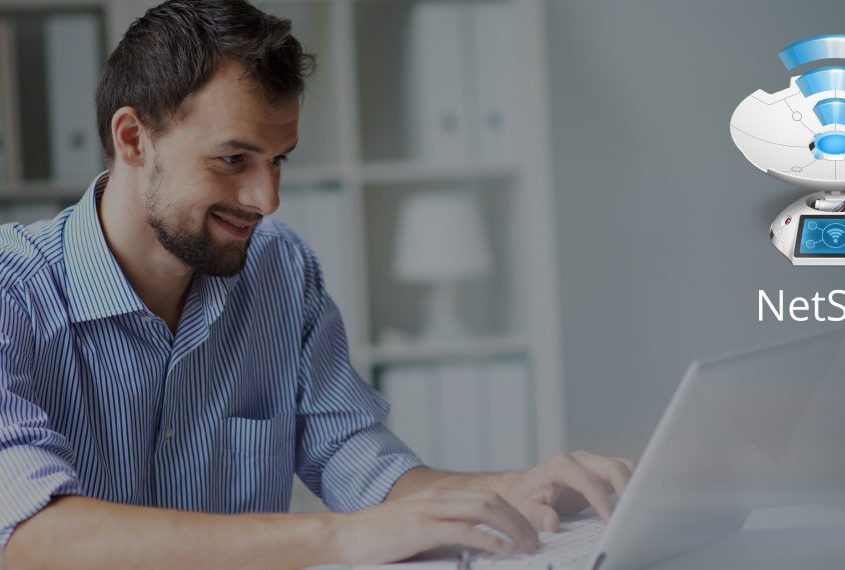
–£–ī–ĺ–Ī—Ā—ā–≤–ĺ –Ī–Ķ—Ā–Ņ—Ä–ĺ–≤–ĺ–ī–Ĺ—č—Ö —Ā–Ķ—ā–Ķ–Ļ –Ĺ–Ķ–ĺ—Ā–Ņ–ĺ—Ä–ł–ľ–ĺ, –ĺ–ī–Ĺ–į–ļ–ĺ, –Ņ–ĺ —Ā—Ä–į–≤–Ĺ–Ķ–Ĺ–ł—é —Ā —ā—Ä–į–ī–ł—Ü–ł–ĺ–Ĺ–Ĺ—č–ľ–ł –Ņ—Ä–ĺ–≤–ĺ–ī–Ĺ—č–ľ–ł, –ĺ–Ĺ–ł –≥–ĺ—Ä–į–∑–ī–ĺ –ļ–į–Ņ—Ä–ł–∑–Ĺ–Ķ–Ķ. –Ě–į –ļ–į—á–Ķ—Ā—ā–≤–ĺ –Ņ–ĺ–ļ—Ä—č—ā–ł—Ź, —Ā–ļ–ĺ—Ä–ĺ—Ā—ā—Ć –ł –Ĺ–į–ī—Ď–∂–Ĺ–ĺ—Ā—ā—Ć –Ņ–ĺ–ī–ļ–Ľ—é—á–Ķ–Ĺ–ł—Ź –≤–Ľ–ł—Ź–Ķ—ā –ľ–Ĺ–ĺ–∂–Ķ—Ā—ā–≤–ĺ —Ą–į–ļ—ā–ĺ—Ä–ĺ–≤, –≤—č—Ź–≤–ł—ā—Ć –ļ–ĺ—ā–ĺ—Ä—č–Ķ –Ĺ–Ķ–≤–ĺ–ĺ—Ä—É–∂—Ď–Ĺ–Ĺ—č–ľ –≥–Ľ–į–∑–ĺ–ľ –Ņ—Ä–į–ļ—ā–ł—á–Ķ—Ā–ļ–ł –Ĺ–Ķ–≤–ĺ–∑–ľ–ĺ–∂–Ĺ–ĺ. –°–≤–ĺ–Ķ–ĺ–Ī—Ä–į–∑–Ĺ—č–ľ –ľ–ł–ļ—Ä–ĺ—Ā–ļ–ĺ–Ņ–ĺ–ľ –ł–Ľ–ł, –Ķ—Ā–Ľ–ł —É–∂ –Ī—č—ā—Ć —ā–ĺ—á–Ĺ–Ķ–Ķ, —Ā–ļ–į–Ĺ–Ķ—Ä–ĺ–ľ –≤—č—Ā—ā—É–Ņ–į–Ķ—ā –≤ —ā–į–ļ–ĺ–ľ –ī–Ķ–Ľ–Ķ —É—ā–ł–Ľ–ł—ā–į NetSpot.
–í—Ā–Ķ, –ļ—ā–ĺ —Ā–į–ľ–ĺ—Ā—ā–ĺ—Ź—ā–Ķ–Ľ—Ć–Ĺ–ĺ –Ĺ–į—Ā—ā—Ä–į–ł–≤–į–Ľ –Ī–Ķ—Ā–Ņ—Ä–ĺ–≤–ĺ–ī–Ĺ—č–Ķ —Ā–Ķ—ā–ł, –Ĺ–Ķ –Ņ–ĺ–Ĺ–į—Ā–Ľ—č—ą–ļ–Ķ –∑–Ĺ–į—é—ā –ĺ –Ņ—Ä–ĺ–Ī–Ľ–Ķ–ľ–Ķ ¬ę—ā—É—ā –Ľ–ĺ–≤–ł—ā, –į —ā—É—ā –Ĺ–Ķ –Ľ–ĺ–≤–ł—ā¬Ľ. –í—č–Ī—Ä–į—ā—Ć –ĺ–Ņ—ā–ł–ľ–į–Ľ—Ć–Ĺ–ĺ–Ķ –ľ–Ķ—Ā—ā–ĺ –ī–Ľ—Ź —Ä–ĺ—É—ā–Ķ—Ä–į –ľ–ĺ–∂–Ĺ–ĺ —ā–ĺ–Ľ—Ć–ļ–ĺ –ĺ–Ņ—č—ā–Ĺ—č–ľ –Ņ—É—ā—Ď–ľ, –Ņ–Ķ—Ä–Ķ–ī–≤–ł–≥–į—Ź –Ķ–≥–ĺ –Ņ–ĺ –ļ–≤–į—Ä—ā–ł—Ä–Ķ –ł –ł–∑–ľ–Ķ—Ä—Ź—Ź –ļ–į—á–Ķ—Ā—ā–≤–ĺ –Ņ–ĺ–ļ—Ä—č—ā–ł—Ź. –ß—ā–ĺ–Ī—č —É–Ņ—Ä–ĺ—Ā—ā–ł—ā—Ć –∑–į–ī–į—á—É, –Ņ—Ä–į–≤–ł–Ľ—Ć–Ĺ–Ķ–Ķ –Ī—É–ī–Ķ—ā –≤–ĺ—Ā–Ņ–ĺ–Ľ—Ć–∑–ĺ–≤–į—ā—Ć—Ā—Ź —É—ā–ł–Ľ–ł—ā–ĺ–Ļ –ī–Ľ—Ź –ī–ł–į–≥–Ĺ–ĺ—Ā—ā–ł–ļ–ł NetSpot. –° –Ķ—Ď –Ņ–ĺ–ľ–ĺ—Č—Ć—é –ľ–ĺ–∂–Ĺ–ĺ –≤—Ā—Ď —Ā–ī–Ķ–Ľ–į—ā—Ć –Ņ—Ä–į–≤–ł–Ľ—Ć–Ĺ–ĺ —Ā –Ņ–Ķ—Ä–≤–ĺ–≥–ĺ —Ä–į–∑–į.
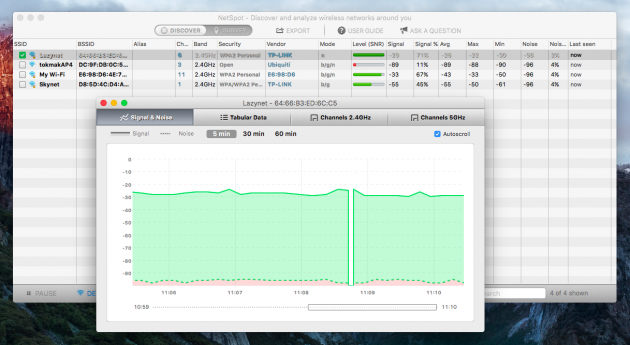
–≠—ā–ĺ –Ņ—Ä–ł–Ľ–ĺ–∂–Ķ–Ĺ–ł–Ķ –Ņ—Ä–Ķ–ī–Ĺ–į–∑–Ĺ–į—á–Ķ–Ĺ–ĺ –ī–Ľ—Ź –Ņ–ĺ–ł—Ā–ļ–į –Ī–Ķ—Ā–Ņ—Ä–ĺ–≤–ĺ–ī–Ĺ—č—Ö —Ā–Ķ—ā–Ķ–Ļ –ł –ī–Ķ—ā–į–Ľ—Ć–Ĺ–ĺ–≥–ĺ –į–Ĺ–į–Ľ–ł–∑–į –ļ–į–∂–ī–ĺ–≥–ĺ –ł–∑ –ł—Ö –ľ–Ĺ–ĺ–≥–ĺ—á–ł—Ā–Ľ–Ķ–Ĺ–Ĺ—č—Ö –Ņ–į—Ä–į–ľ–Ķ—ā—Ä–ĺ–≤. –í —Ä–Ķ–∂–ł–ľ–Ķ Discover NetSpot –Ņ–ĺ—Ā—ā–ĺ—Ź–Ĺ–Ĺ–ĺ –ľ–ĺ–Ĺ–ł—ā–ĺ—Ä–ł—ā —ć—Ą–ł—Ä –ł –ĺ—ā–ĺ–Ī—Ä–į–∂–į–Ķ—ā —Ā–Ņ–ł—Ā–ĺ–ļ —Ā–Ķ—ā–Ķ–Ļ –≤–ĺ–ļ—Ä—É–≥ –≤–į—Ā. –ē–≥–嬆–ľ–ĺ–∂–Ĺ–ĺ –ĺ—ā—Ą–ł–Ľ—Ć—ā—Ä–ĺ–≤–į—ā—Ć –Ņ–ĺ —Ä–į–∑–Ľ–ł—á–Ĺ—č–ľ –Ņ–į—Ä–į–ľ–Ķ—ā—Ä–į–ľ, —á—ā–ĺ–Ī—č —É–∑–Ĺ–į—ā—Ć, –Ĺ–į–Ņ—Ä–ł–ľ–Ķ—Ä, –∑–į–≥—Ä—É–∂–Ķ–Ĺ–Ĺ–ĺ—Ā—ā—Ć —ā–ĺ–≥–ĺ –ł–Ľ–ł –ł–Ĺ–ĺ–≥–ĺ –ļ–į–Ĺ–į–Ľ–į –ł –≤—č–Ī—Ä–į—ā—Ć –ī–Ľ—Ź —Ā–≤–ĺ–Ķ–Ļ —Ā–Ķ—ā–ł —Ā–≤–ĺ–Ī–ĺ–ī–Ĺ—č–Ļ.
–Ď–ĺ–Ľ–Ķ–Ķ –ł–Ĺ—ā–Ķ—Ä–Ķ—Ā–Ķ–Ĺ –ī–Ľ—Ź –Ĺ–į—Ā —Ä–Ķ–∂–ł–ľ Survey, –ļ–ĺ—ā–ĺ—Ä—č–Ļ –Ņ–ĺ–∑–≤–ĺ–Ľ—Ź–Ķ—ā –Ņ—Ä–ĺ–≤–Ķ—Ā—ā–ł –Ņ–ĺ–Ľ–Ĺ–ĺ—Ü–Ķ–Ĺ–Ĺ–ĺ–Ķ –ĺ–Ī—Ā–Ľ–Ķ–ī–ĺ–≤–į–Ĺ–ł–Ķ –≤–į—ą–Ķ–Ļ —Ā–Ķ—ā–ł –ł –Ņ—Ä–Ķ–ī–ĺ—Ā—ā–į–≤–Ľ—Ź–Ķ—ā –Ņ–ĺ–ī—Ä–ĺ–Ī–Ĺ—č–Ļ –ĺ—ā—á—Ď—ā –ĺ–Ī–ĺ –≤—Ā–Ķ—Ö –Ķ—Ď –Ĺ—é–į–Ĺ—Ā–į—Ö. –ü–ĺ–Ņ—Ä–ĺ–Ī—É–Ķ–ľ —Ä–į–∑–ĺ–Ī—Ä–į—ā—Ć—Ā—Ź —Ā –≤–ĺ–∑–ľ–ĺ–∂–Ĺ–ĺ—Ā—ā—Ź–ľ–ł NetSpot –Ĺ–į –ļ–ĺ–Ĺ–ļ—Ä–Ķ—ā–Ĺ–ĺ–ľ –Ņ—Ä–ł–ľ–Ķ—Ä–Ķ ‚ÄĒ –ľ–ĺ–Ķ–Ļ –ī–į—á–Ķ.

–°–Ľ–Ķ–ī—É—Ź –Ņ–ĺ–ī—Ā–ļ–į–∑–ļ–į–ľ –ľ–į—Ā—ā–Ķ—Ä–į, –≤—č–Ī–ł—Ä–į–Ķ–ľ —ā–ł–Ņ –Ņ–ĺ–ľ–Ķ—Č–Ķ–Ĺ–ł—Ź –ł –Ĺ–į–Ī—Ä–į—Ā—č–≤–į–Ķ–ľ –Ķ–≥–ĺ —Ā—Ö–Ķ–ľ—É (–ľ–ĺ–∂–Ĺ–ĺ –ł–ľ–Ņ–ĺ—Ä—ā–ł—Ä–ĺ–≤–į—ā—Ć –≥–ĺ—ā–ĺ–≤—É—é –ł–∑ —Ą–į–Ļ–Ľ–į). –Į –Ĺ–Ķ –Ľ—É—á—ą–ł–Ļ —Ö—É–ī–ĺ–∂–Ĺ–ł–ļ –ł —Ā–ĺ–≤–Ķ—Ä—ą–Ķ–Ĺ–Ĺ–ĺ –Ĺ–Ķ —É–≥–į–ī–į–Ľ —Ā –Ņ—Ä–ĺ–Ņ–ĺ—Ä—Ü–ł—Ź–ľ–ł, –Ĺ–ĺ –≥–Ľ–į–≤–Ĺ–ĺ–Ķ, —á—ā–ĺ –Ĺ–į–ľ –Ĺ—É–∂–Ĺ–ĺ –∑–Ĺ–į—ā—Ć, ‚ÄĒ —ć—ā–ĺ –ĺ–Ī—Č–į—Ź –Ņ–Ľ–ĺ—Č–į–ī—Ć –ĺ–ļ–ĺ–Ľ–ĺ 75¬†–ļ–≤–į–ī—Ä–į—ā–Ĺ—č—Ö –ľ–Ķ—ā—Ä–ĺ–≤.
–Ē–į–Ľ–Ķ–Ķ –Ĺ–į—á–ł–Ĺ–į–Ķ–ľ –ī–Ķ–Ľ–į—ā—Ć –∑–į–ľ–Ķ—Ä—č –≤ —Ä–į–∑–Ľ–ł—á–Ĺ—č—Ö —ā–ĺ—á–ļ–į—Ö –Ņ–ĺ–ľ–Ķ—Č–Ķ–Ĺ–ł—Ź. –õ–ĺ–≥–ł—á–Ĺ–Ķ–Ķ –Ņ—Ä–ĺ–Ļ—ā–ł—Ā—Ć –Ņ–ĺ –ľ–Ķ—Ā—ā–į–ľ, –≥–ī–Ķ –≤—č –Ņ–ĺ–Ľ—Ć–∑—É–Ķ—ā–Ķ—Ā—Ć –ł–Ĺ—ā–Ķ—Ä–Ĺ–Ķ—ā–ĺ–ľ, –Ņ–ĺ—ć—ā–ĺ–ľ—É —Ź –Ĺ–į—á–į–Ľ —Ā –≥–ĺ—Ā—ā–ł–Ĺ–ĺ–Ļ, –Ņ—Ä–ĺ–≤–Ķ—Ä–ł–Ľ —Ā–ł–≥–Ĺ–į–Ľ —É –ļ—Ä–ĺ–≤–į—ā–ł, –Ĺ–į –ļ—É—Ö–Ĺ–Ķ, –≤ –ļ–į–Ī–ł–Ĺ–Ķ—ā–Ķ, –Ĺ–į –≤–Ķ—Ä–į–Ĺ–ī–Ķ –ł, –ļ–ĺ–Ĺ–Ķ—á–Ĺ–ĺ, –≤ –≤–į–Ĺ–Ĺ–ĺ–Ļ. –ß–Ķ–ľ –Ī–ĺ–Ľ—Ć—ą–Ķ —ā–ĺ—á–Ķ–ļ –≤—č –ī–ĺ–Ī–į–≤–ł—ā–Ķ, —ā–Ķ–ľ —ā–ĺ—á–Ĺ–Ķ–Ķ –Ī—É–ī–Ķ—ā —Ä–Ķ–∑—É–Ľ—Ć—ā–į—ā, —ā–į–ļ —á—ā–ĺ –Ĺ–Ķ –Ľ–Ķ–Ĺ–ł—ā–Ķ—Ā—Ć. –ü–ĺ—Ā–Ľ–Ķ –ĺ–ļ–ĺ–Ĺ—á–į–Ĺ–ł—Ź –∑–į–ľ–Ķ—Ä–ĺ–≤ –∂–ľ—Ď–ľ Stop scan –ł –Ņ–Ķ—Ä–Ķ—Ö–ĺ–ī–ł–ľ –ļ –į–Ĺ–į–Ľ–ł–∑—É.
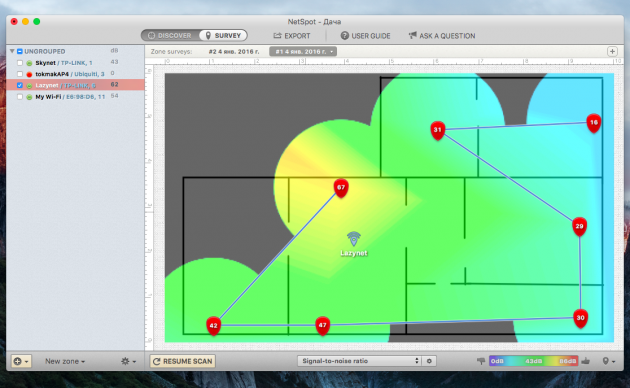
–Ě–į –ĺ—Ā–Ĺ–ĺ–≤–į–Ĺ–ł–ł –Ņ–ĺ–Ľ—É—á–Ķ–Ĺ–Ĺ—č—Ö –ī–į–Ĺ–Ĺ—č—Ö NetSpot –Ĺ–į—Ä–ł—Ā—É–Ķ—ā –Ĺ–į–ľ –ļ–į—Ä—ā—É –ļ–į—á–Ķ—Ā—ā–≤–į –Ņ–ĺ–ļ—Ä—č—ā–ł—Ź, —ā–ĺ –Ķ—Ā—ā—Ć –Ņ–ĺ–ļ–į–∂–Ķ—ā, –≥–ī–Ķ —Ā–ł–≥–Ĺ–į–Ľ Wi-Fi —Ā–ł–Ľ—Ć–Ĺ—č–Ļ, –≥–ī–Ķ ‚ÄĒ —Ā–Ľ–į–Ī—č–Ļ, –į –≥–ī–Ķ –Ķ–≥–ĺ –≤–ĺ–ĺ–Ī—Č–Ķ –Ĺ–Ķ—ā. –Ē–Ľ—Ź –≤–ł–∑—É–į–Ľ–ł–∑–į—Ü–ł–ł –ł—Ā–Ņ–ĺ–Ľ—Ć–∑—É–Ķ—ā—Ā—Ź —Ü–≤–Ķ—ā–ĺ–≤–ĺ–Ļ —Ā–Ņ–Ķ–ļ—ā—Ä. –Ę–ĺ–Ľ—Ć–ļ–ĺ –ĺ–Ī—Ä–į—ā–ł—ā–Ķ –≤–Ĺ–ł–ľ–į–Ĺ–ł–Ķ, —á—ā–ĺ –∑–Ķ–Ľ—Ď–Ĺ—č–Ļ —Ü–≤–Ķ—ā –ĺ–∑–Ĺ–į—á–į–Ķ—ā –∑–ĺ–Ĺ—č –Ņ–Ľ–ĺ—Ö–ĺ–≥–ĺ –Ņ—Ä–ł—Ď–ľ–į, –į –Ĺ–Ķ –Ĺ–į–ĺ–Ī–ĺ—Ä–ĺ—ā, –ļ–į–ļ –≤—č –ľ–ĺ–≥–Ľ–ł –Ņ–ĺ–ī—É–ľ–į—ā—Ć. –ß—ā–ĺ–Ī—č –Ĺ–Ķ –∑–į–Ņ—É—ā–į—ā—Ć—Ā—Ź, –ĺ—Ä–ł–Ķ–Ĺ—ā–ł—Ä—É–Ļ—ā–Ķ—Ā—Ć –Ņ–ĺ —ą–ļ–į–Ľ–Ķ –≤–Ĺ–ł–∑—É –ļ–į—Ä—ā—č.
–ē—Ā–Ľ–ł –≤ –≤–į—ą–Ķ–Ļ —Ā–Ķ—ā–ł –ł—Ā–Ņ–ĺ–Ľ—Ć–∑—É–Ķ—ā—Ā—Ź –Ĺ–Ķ—Ā–ļ–ĺ–Ľ—Ć–ļ–ĺ —ā–ĺ—á–Ķ–ļ –ī–ĺ—Ā—ā—É–Ņ–į, —Ā–ł–≥–Ĺ–į–Ľ –ĺ—ā –Ĺ–ł—Ö –ľ–ĺ–∂–Ĺ–ĺ –ĺ—ā–ĺ–Ī—Ä–į–∑–ł—ā—Ć –ĺ—ā–ī–Ķ–Ľ—Ć–Ĺ–ĺ, –Ņ–ĺ—Ā—ā–į–≤–ł–≤ –≥–į–Ľ–ĺ—á–ļ–ł –Ĺ–į–Ņ—Ä–ĺ—ā–ł–≤ –Ĺ—É–∂–Ĺ—č—Ö. –≠—ā–ĺ –Ņ–ĺ–∑–≤–ĺ–Ľ–ł—ā –ĺ–Ņ—Ä–Ķ–ī–Ķ–Ľ–ł—ā—Ć –Ņ—Ä–ĺ–Ī–Ľ–Ķ–ľ–Ĺ—č–Ķ –ľ–Ķ—Ā—ā–į, —Ā —ā–Ķ–ľ —á—ā–ĺ–Ī—č –Ņ–Ķ—Ä–Ķ–ľ–Ķ—Ā—ā–ł—ā—Ć –Ņ–ĺ–≤—ā–ĺ—Ä–ł—ā–Ķ–Ľ–ł –ł–Ľ–ł –ī–ĺ–Ī–į–≤–ł—ā—Ć –Ĺ–ĺ–≤—č–Ķ –ī–Ľ—Ź –Ī–ĺ–Ľ–Ķ–Ķ –Ĺ–į–ī—Ď–∂–Ĺ–ĺ–≥–ĺ –Ņ—Ä–ĺ–ļ—Ä—č—ā–ł—Ź. –Ę–ĺ—á–ļ–ł –ī–ĺ—Ā—ā—É–Ņ–į, –ļ—Ā—ā–į—ā–ł, –į–≤—ā–ĺ–ľ–į—ā–ł—á–Ķ—Ā–ļ–ł –Ņ–ĺ—Ź–≤—Ź—ā—Ā—Ź –Ĺ–į –ļ–į—Ä—ā–Ķ, –Ĺ–ĺ –Ķ—Ā–Ľ–ł –ł—Ö —Ä–į—Ā–Ņ–ĺ–Ľ–ĺ–∂–Ķ–Ĺ–ł–Ķ –Ī—É–ī–Ķ—ā –ĺ–Ņ—Ä–Ķ–ī–Ķ–Ľ–Ķ–Ĺ–ĺ –Ĺ–Ķ —Ā–ĺ–≤—Ā–Ķ–ľ —ā–ĺ—á–Ĺ–ĺ (–≤–ĺ—ā –∑–į—á–Ķ–ľ –Ĺ—É–∂–Ĺ–ĺ –Ī–ĺ–Ľ—Ć—ą–Ķ —ā–ĺ—á–Ķ–ļ –∑–į–ľ–Ķ—Ä–į), —ā–ĺ –Ķ–≥–ĺ –ľ–ĺ–∂–Ĺ–ĺ –ł–∑–ľ–Ķ–Ĺ–ł—ā—Ć –≤—Ä—É—á–Ĺ—É—é.
–ü–ĺ —É–ľ–ĺ–Ľ—á–į–Ĺ–ł—é –Ĺ–į –ļ–į—Ä—ā–Ķ –≤–ł–∑—É–į–Ľ–ł–∑–ł—Ä—É–Ķ—ā—Ā—Ź –≤–Ķ–Ľ–ł—á–ł–Ĺ–į SNR, —ā–ĺ –Ķ—Ā—ā—Ć —Ā–ĺ–ĺ—ā–Ĺ–ĺ—ą–Ķ–Ĺ–ł–Ķ ¬ę—Ā–ł–≥–Ĺ–į–Ľ ‚ÄĒ —ą—É–ľ¬Ľ. –≠—ā–ĺ –ĺ—Ā–Ĺ–ĺ–≤–Ĺ–ĺ–Ļ –Ņ–į—Ä–į–ľ–Ķ—ā—Ä –ĺ—Ü–Ķ–Ĺ–ļ–ł, –Ĺ–ĺ –ī–ĺ–Ņ–ĺ–Ľ–Ĺ–ł—ā–Ķ–Ľ—Ć–Ĺ–ĺ –ł–∑ –≤—č–Ņ–į–ī–į—é—Č–Ķ–≥–ĺ –ľ–Ķ–Ĺ—é –ľ–ĺ–∂–Ĺ–ĺ –≤—č–Ī—Ä–į—ā—Ć –Ķ—Č—Ď –Ī–ĺ–Ľ—Ć—ą–Ķ –ī–Ķ—Ā—Ź—ā–ļ–į –ī—Ä—É–≥–ł—Ö: —É—Ä–ĺ–≤–Ķ–Ĺ—Ć —Ā–ł–≥–Ĺ–į–Ľ–į, –ļ–ĺ–Ľ–ł—á–Ķ—Ā—ā–≤–ĺ –ī–ĺ—Ā—ā—É–Ņ–Ĺ—č—Ö —Ā–Ķ—ā–Ķ–Ļ, —É—Ä–ĺ–≤–Ķ–Ĺ—Ć –Ņ–ĺ–ľ–Ķ—Ö, –Ņ–ĺ–ļ—Ä—č—ā–ł–Ķ –Ņ–ĺ –ĺ–Ņ—Ä–Ķ–ī–Ķ–Ľ—Ď–Ĺ–Ĺ–ĺ–Ļ —á–į—Ā—ā–ĺ—ā–Ķ, —Ā–ļ–ĺ—Ä–ĺ—Ā—ā—Ć –∑–į–≥—Ä—É–∑–ļ–ł –ł –Ņ–Ķ—Ä–Ķ–ī–į—á–ł, –ľ–ĺ—Č–Ĺ–ĺ—Ā—ā—Ć —ā–ĺ—á–Ķ–ļ –ī–ĺ—Ā—ā—É–Ņ–į –ł –ī—Ä—É–≥–ł–Ķ.
–ü—Ä–ł –Ņ–ĺ—Ā—ā—Ä–ĺ–Ķ–Ĺ–ł–ł —Ā–Ķ—ā–ł –≤—č –Ĺ–į–≤–Ķ—Ä–Ĺ—Ź–ļ–į –∑–į—Ö–ĺ—ā–ł—ā–Ķ, —á—ā–ĺ–Ī—č —Ā–ł–≥–Ĺ–į–Ľ –Ĺ–Ķ —ā–ĺ–Ľ—Ć–ļ–ĺ –Ľ–ĺ–≤–ł–Ľ—Ā—Ź, –Ĺ–ĺ –ł –Ī—č–Ľ –Ĺ–į —Ö–ĺ—Ä–ĺ—ą–Ķ–ľ —É—Ä–ĺ–≤–Ĺ–Ķ. –Ē–Ľ—Ź —ć—ā–ĺ–≥–ĺ –Ī—É–ī–Ķ—ā –Ņ–ĺ–Ľ–Ķ–∑–Ķ–Ĺ –ī–ł–į–Ľ–ĺ–≥ –ł–∑–ľ–Ķ–Ĺ–Ķ–Ĺ–ł—Ź –Ņ–ĺ—Ä–ĺ–≥–ĺ–≤—č—Ö –∑–Ĺ–į—á–Ķ–Ĺ–ł–Ļ —É—Ä–ĺ–≤–Ĺ—Ź —Ā–ł–≥–Ĺ–į–Ľ–į. –ü–ĺ —É–ľ–ĺ–Ľ—á–į–Ĺ–ł—é –ī–ł–į–Ņ–į–∑–ĺ–Ĺ –ĺ—á–Ķ–Ĺ—Ć –≤–Ķ–Ľ–ł–ļ, –ľ–ł–Ĺ–ł–ľ–į–Ľ—Ć–Ĺ—č–Ļ —É—Ä–ĺ–≤–Ķ–Ĺ—Ć –Ņ–ĺ–ī—Ä–į–∑—É–ľ–Ķ–≤–į–Ķ—ā –Ľ–ł—ą—Ć –≤–ĺ–∑–ľ–ĺ–∂–Ĺ–ĺ—Ā—ā—Ć –Ņ–ĺ–ī–ļ–Ľ—é—á–Ķ–Ĺ–ł—Ź –ł —Ä–į–Ī–ĺ—ā—É –Ĺ–į —Ā–į–ľ–ĺ–Ļ –Ĺ–ł–∑–ļ–ĺ–Ļ¬†—Ā–ļ–ĺ—Ä–ĺ—Ā—ā–ł.
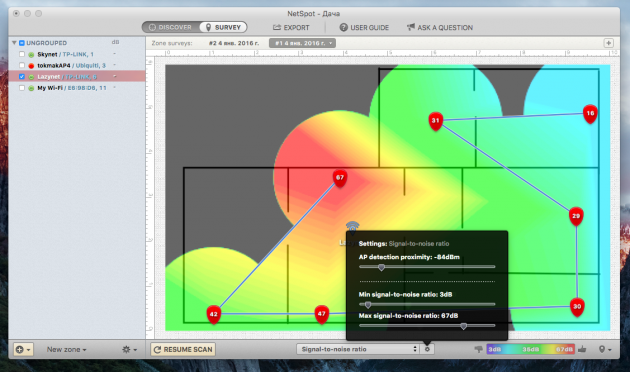
–ü–ĺ –ļ–Ľ–ł–ļ—É –Ĺ–į –ļ–į–∂–ī–ĺ–Ļ —ā–ĺ—á–ļ–Ķ –ī–ĺ—Ā—ā—É–Ņ–į –ĺ—ā–ĺ–Ī—Ä–į–∂–į–Ķ—ā—Ā—Ź –ľ–Ķ–Ĺ—é —Ā –Ņ–ĺ–ī—Ä–ĺ–Ī–Ĺ–ĺ–Ļ –ł–Ĺ—Ą–ĺ—Ä–ľ–į—Ü–ł–Ķ–Ļ –ĺ –Ĺ–Ķ–Ļ¬†(–ļ–į–Ĺ–į–Ľ, —á–į—Ā—ā–ĺ—ā–į –ł –Ņ—Ä–ĺ—á–Ķ–Ķ). –ě–Ĺ–į –Ņ—Ä–ł–≥–ĺ–ī–ł—ā—Ā—Ź, –Ķ—Ā–Ľ–ł —É –≤–į—Ā –≤ –ī–ĺ–ľ–Ķ –Ľ–ĺ–≤—Ź—ā—Ā—Ź —Ā–ĺ—Ā–Ķ–ī—Ā–ļ–ł–Ķ —Ā–Ķ—ā–ł, –į —ā–į–ļ–∂–Ķ –Ķ—Ā–Ľ–ł –≤ –≤–į—ą–Ķ–Ļ —Ā–Ķ—ā–ł –Ķ—Ā—ā—Ć —ā–ĺ—á–ļ–ł –ī–ĺ—Ā—ā—É–Ņ–į, —Ä–į–Ī–ĺ—ā–į—é—Č–ł—Ö –≤ –ī–≤—É—Ö –ī–ł–į–Ņ–į–∑–ĺ–Ĺ–į—Ö.
–í—Ā–Ķ –ī–į–Ĺ–Ĺ—č–Ķ —Ā–Ĺ–į–Ī–∂–į—é—ā—Ā—Ź –Ņ–ĺ—Ź—Ā–Ĺ–Ķ–Ĺ–ł—Ź–ľ–ł (–Ņ—Ä–į–≤–ī–į, –Ĺ–į –į–Ĺ–≥–Ľ–ł–Ļ—Ā–ļ–ĺ–ľ —Ź–∑—č–ļ–Ķ). –ě–Ĺ–ł –Ņ–ĺ–ľ–ĺ–≥—É—ā –≤–į–ľ –≤—č—Ź–≤–ł—ā—Ć –∑–ĺ–Ĺ—č —Ā–ĺ —Ā–Ľ–į–Ī—č–ľ —Ā–ł–≥–Ĺ–į–Ľ–ĺ–ľ, –ĺ–Ņ—Ä–Ķ–ī–Ķ–Ľ–ł—ā—Ć –ĺ–Ņ—ā–ł–ľ–į–Ľ—Ć–Ĺ—č–Ķ –ľ–Ķ—Ā—ā–į –ī–Ľ—Ź —É—Ā—ā–į–Ĺ–ĺ–≤–ļ–ł —Ä–ĺ—É—ā–Ķ—Ä–į –ł, –Ķ—Ā–Ľ–ł —ć—ā–ĺ –Ĺ–Ķ–ĺ–Ī—Ö–ĺ–ī–ł–ľ–ĺ, –Ņ–ĺ–≤—ā–ĺ—Ä–ł—ā–Ķ–Ľ–Ķ–Ļ.
–í –ľ–ĺ—Ď–ľ —Ā–Ľ—É—á–į–Ķ –Ņ–ĺ–ī—ā–≤–Ķ—Ä–ī–ł–Ľ–į—Ā—Ć –Ĺ–Ķ–ĺ–Ī—Ö–ĺ–ī–ł–ľ–ĺ—Ā—ā—Ć —É—Ā—ā–į–Ĺ–ĺ–≤–ļ–ł –Ķ—Č—Ď –ĺ–ī–Ĺ–ĺ–Ļ —ā–ĺ—á–ļ–ł –ī–ĺ—Ā—ā—É–Ņ–į –ī–Ľ—Ź —Ö–ĺ—Ä–ĺ—ą–Ķ–≥–ĺ –Ņ–ĺ–ļ—Ä—č—ā–ł—Ź –≤ –ļ–į–Ī–ł–Ĺ–Ķ—ā–Ķ. –°–ł–≥–Ĺ–į–Ľ —ā–į–ľ –Ľ–ĺ–≤–ł—ā—Ā—Ź, –Ĺ–ĺ —Ā–ļ–ĺ—Ä–ĺ—Ā—ā—Ć –ĺ—Ā—ā–į–≤–Ľ—Ź–Ķ—ā –∂–Ķ–Ľ–į—ā—Ć –Ľ—É—á—ą–Ķ–≥–ĺ. –Į –Ņ—Ä–ĺ–≤–ĺ–ī–ł–Ľ —ā–Ķ—Ā—ā–ł—Ä–ĺ–≤–į–Ĺ–ł–Ķ –≤ —á–į—Ā—ā–Ĺ–ĺ–ľ –ī–ĺ–ľ–Ķ —Ā –ľ–ł–Ĺ–ł–ľ–į–Ľ—Ć–Ĺ—č–ľ –ļ–ĺ–Ľ–ł—á–Ķ—Ā—ā–≤–ĺ–ľ —á—É–∂–ł—Ö —Ā–Ķ—ā–Ķ–Ļ, –≥–ī–Ķ –ł—Ā–Ņ–ĺ–Ľ—Ć–∑–ĺ–≤–į–Ĺ–ł–Ķ —Ā–≤–ĺ–Ī–ĺ–ī–Ĺ—č—Ö –ļ–į–Ĺ–į–Ľ–ĺ–≤ –Ĺ–Ķ —ā–į–ļ –į–ļ—ā—É–į–Ľ—Ć–Ĺ–ĺ. –í –≥–ĺ—Ä–ĺ–ī—Ā–ļ–ł—Ö —É—Ā–Ľ–ĺ–≤–ł—Ź—Ö —Ā –∑–į–Ī–ł—ā—č–ľ —ć—Ą–ł—Ä–ĺ–ľ –Ĺ–į —á–į—Ā—ā–ĺ—ā–Ķ 2,4¬†–ď–ď—Ü –≤–į–∂–Ĺ–ĺ—Ā—ā—Ć —ć—ā–ĺ–≥–ĺ –Ĺ—é–į–Ĺ—Ā–į —Ā–Ľ–ĺ–∂–Ĺ–ĺ –Ņ–Ķ—Ä–Ķ–ĺ—Ü–Ķ–Ĺ–ł—ā—Ć. –° NetSpot –≤—č —Ā–ľ–ĺ–∂–Ķ—ā–Ķ –ĺ–Ņ—Ä–Ķ–ī–Ķ–Ľ–ł—ā—Ć –Ĺ–į–ł–ľ–Ķ–Ĺ–Ķ–Ķ –∑–į–≥—Ä—É–∂–Ķ–Ĺ–Ĺ—č–Ļ –ļ–į–Ĺ–į–Ľ –ł –Ņ–Ķ—Ä–Ķ–ļ–Ľ—é—á–ł—ā—Ć—Ā—Ź –Ĺ–į –Ĺ–Ķ–≥–ĺ.
–ė—Ā–Ņ–ĺ–Ľ—Ć–∑–ĺ–≤–į–Ĺ–ł–Ķ NetSpot –Ĺ–į –Ĺ–Ķ–ļ–ĺ–ľ–ľ–Ķ—Ä—á–Ķ—Ā–ļ–ĺ–Ļ –ĺ—Ā–Ĺ–ĺ–≤–Ķ –Ņ–ĺ–Ľ–Ĺ–ĺ—Ā—ā—Ć—é –Ī–Ķ—Ā–Ņ–Ľ–į—ā–Ĺ–ĺ, –ĺ–ī–Ĺ–į–ļ–ĺ –Ķ—Ā—ā—Ć –ĺ–Ņ—Ä–Ķ–ī–Ķ–Ľ—Ď–Ĺ–Ĺ—č–Ķ –ĺ–≥—Ä–į–Ĺ–ł—á–Ķ–Ĺ–ł—Ź, –ļ–ĺ—ā–ĺ—Ä—č–Ķ –≤ –ī–ĺ–ľ–į—ą–Ĺ–ł—Ö —É—Ā–Ľ–ĺ–≤–ł—Ź—Ö –Ņ—Ä–į–ļ—ā–ł—á–Ķ—Ā–ļ–ł –Ĺ–Ķ –ł–ľ–Ķ—é—ā –∑–Ĺ–į—á–Ķ–Ĺ–ł—Ź. Pro-–≤–Ķ—Ä—Ā–ł—Ź –Ņ—Ä–Ķ–ī–Ľ–į–≥–į–Ķ—ā —Ä–į—Ā—ą–ł—Ä–Ķ–Ĺ–Ĺ—č–Ļ –Ĺ–į–Ī–ĺ—Ä —Ą—É–Ĺ–ļ—Ü–ł–Ļ, –≤–ļ–Ľ—é—á–į—Ź –ľ—É–Ľ—Ć—ā–ł–∑–ĺ–Ĺ–į–Ľ—Ć–Ĺ—č–Ķ –Ņ—Ä–ĺ–Ķ–ļ—ā—č, –Ĺ–Ķ–ĺ–≥—Ä–į–Ĺ–ł—á–Ķ–Ĺ–Ĺ–ĺ–Ķ –ļ–ĺ–Ľ–ł—á–Ķ—Ā—ā–≤–ĺ —ā–ĺ—á–Ķ–ļ –ī–ĺ—Ā—ā—É–Ņ–į –ł –∑–į–ľ–Ķ—Ä–ĺ–≤, —ć–ļ—Ā–Ņ–ĺ—Ä—ā –ī–į–Ĺ–Ĺ—č—Ö, –į —ā–į–ļ–∂–Ķ —Ä–Ķ–ļ–ĺ–ľ–Ķ–Ĺ–ī–į—Ü–ł–ł –Ņ–ĺ –Ĺ–į—Ā—ā—Ä–ĺ–Ļ–ļ–Ķ –ł —É—Ā—ā—Ä–į–Ĺ–Ķ–Ĺ–ł—é –Ĺ–Ķ–Ņ–ĺ–Ľ–į–ī–ĺ–ļ. –°—ā–ĺ–ł—ā —ā–į–ļ–į—Ź –≤–Ķ—Ä—Ā–ł—Ź –ĺ—ā 149¬†–ī–ĺ–Ľ–Ľ–į—Ä–ĺ–≤. –í –ī–į–Ĺ–Ĺ—č–Ļ –ľ–ĺ–ľ–Ķ–Ĺ—ā —É—ā–ł–Ľ–ł—ā–į NetSpot –ī–ĺ—Ā—ā—É–Ņ–Ĺ–į —ā–ĺ–Ľ—Ć–ļ–ĺ –ī–Ľ—Ź Mac, –Ĺ–ĺ –≤ —Ā–ļ–ĺ—Ä–ĺ–ľ –≤—Ä–Ķ–ľ–Ķ–Ĺ–ł –∑–į–Ņ–Ľ–į–Ĺ–ł—Ä–ĺ–≤–į–Ĺ —Ä–Ķ–Ľ–ł–∑ Windows-–≤–Ķ—Ä—Ā–ł–ł.


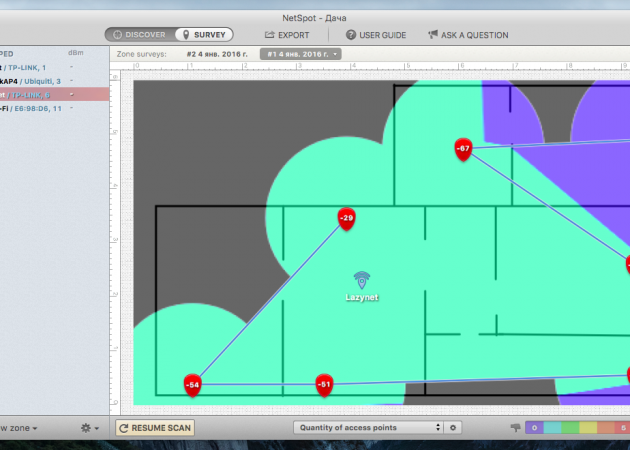
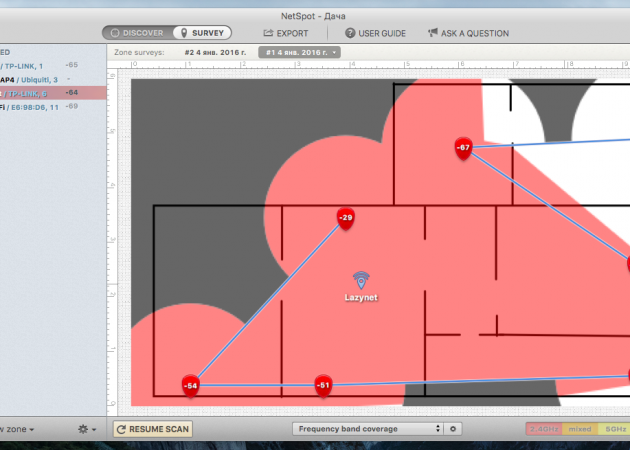
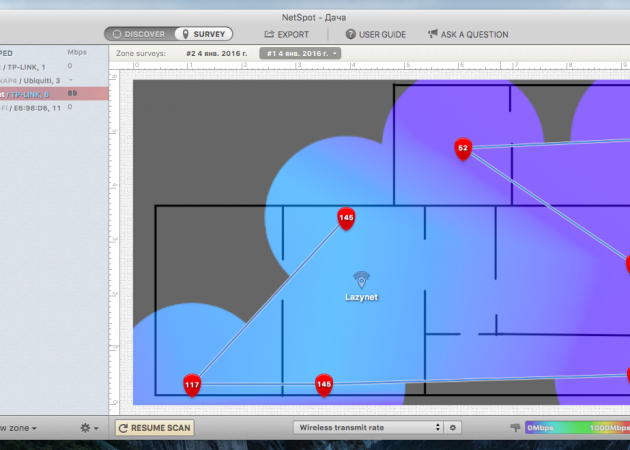
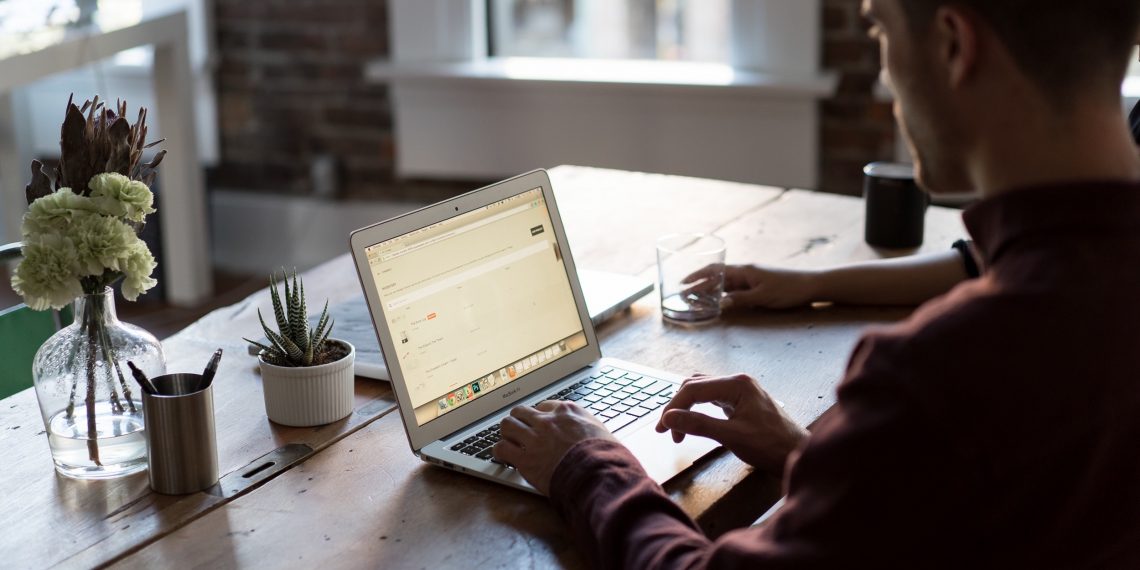
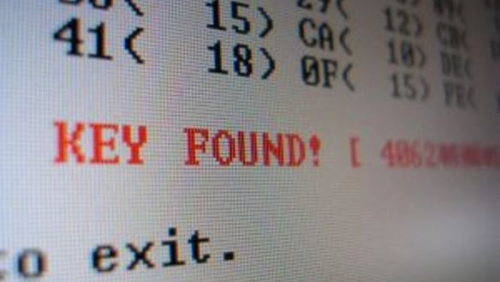

–ě—ā–≤–Ķ—ā–ł—ā—Ć
Want to join the discussion?Feel free to contribute!